Trucos geniales y gemas secretas dentro de Facebook Messenger
Publicado: 2022-01-29Con 1.300 millones de usuarios mensuales, la plataforma Messenger independiente de Facebook se ha vuelto casi tan popular como el propio Facebook, ya que la empresa incluyó funciones geniales (ya veces inesperadas) en el servicio de mensajería.
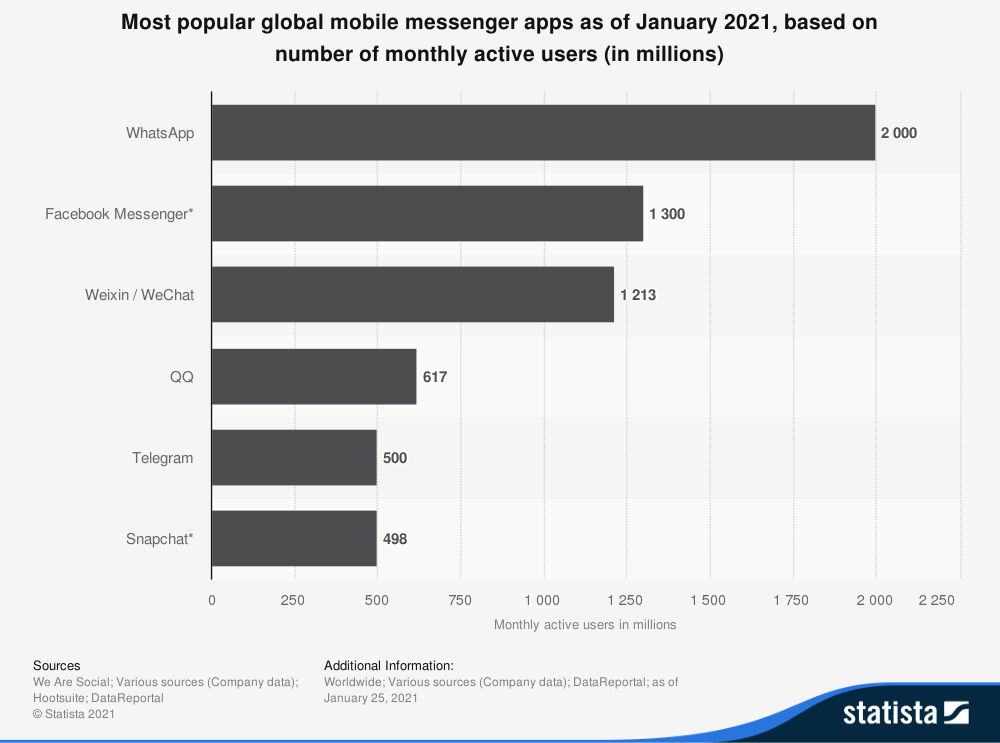
Su popularidad solo es superada por WhatsApp, que también es propiedad de Facebook. Y a medida que su empresa matriz se mueve para acercar a Facebook, Instagram, Messenger y WhatsApp, las nuevas funciones, como transferencias de dinero, videollamadas y un mejor cifrado, se han abierto camino en Facebook Messenger. Esto es lo que debe saber antes de iniciar un chat.
Deja el teléfono
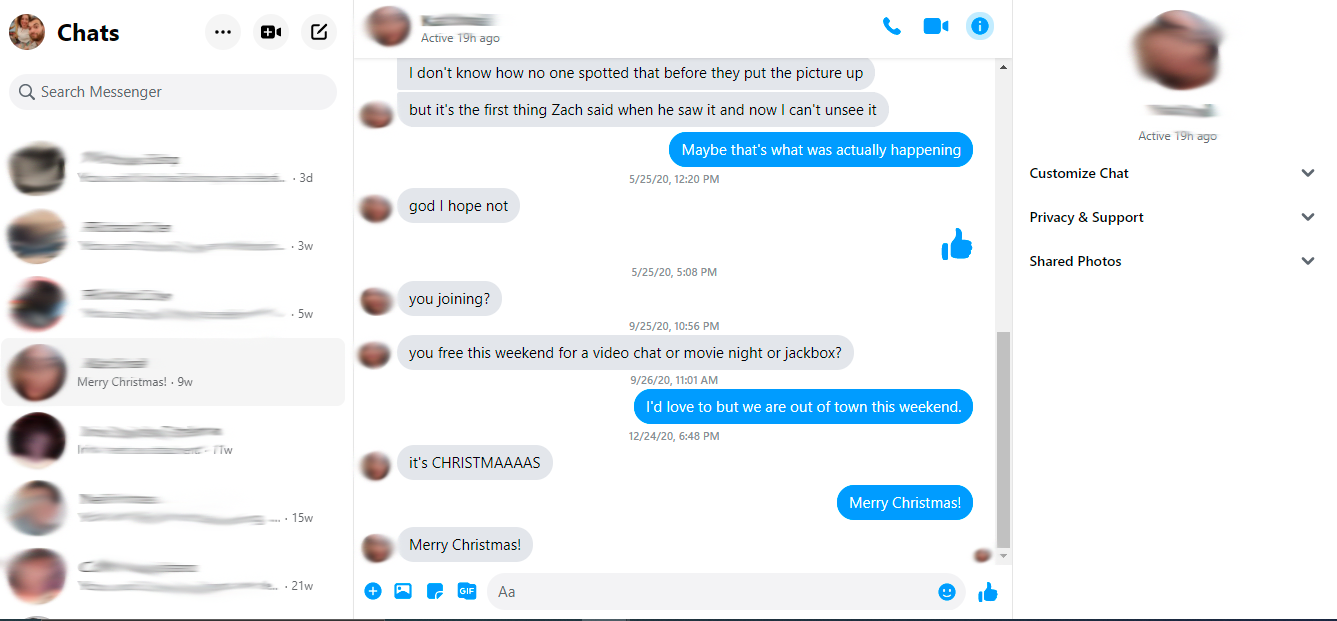
Si bien la mayoría de las personas usan Messenger en su teléfono, también puedes chatear en el escritorio, sin tener que mantener Facebook.com abierto todo el día. En su lugar, pruebe Messenger.com, donde puede disfrutar de la funcionalidad básica de la aplicación en su navegador. Alternativamente, ahora hay una aplicación de escritorio para Windows y Mac, que tiene las mismas funciones que la versión de la aplicación móvil.
Hable multiplataforma
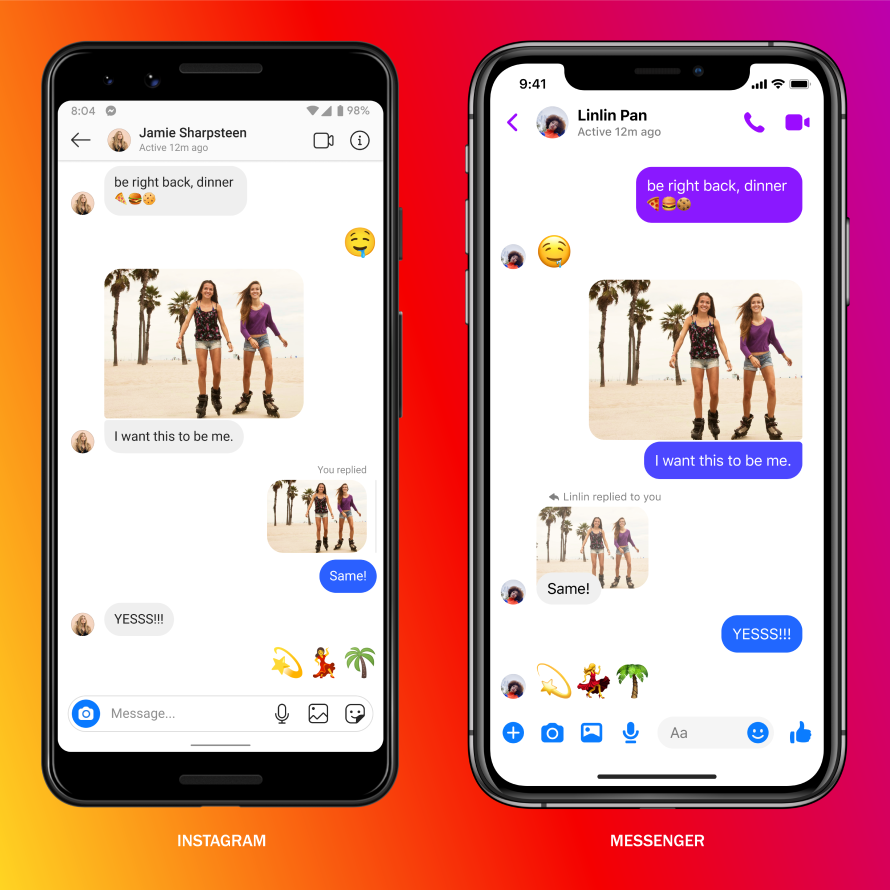
Messenger debutó como Facebook Chat en 2008, varios años antes de que Facebook gastara miles de millones en Instagram y WhatsApp. Pero ahora que la red social posee los tres servicios, se ha esforzado por fusionarlos. Ahora, si usa Messenger, puede hablar con personas en Instagram sin necesidad de cambiar de aplicación. (Búscalo en WhatsApp pronto).
Para restringir el acceso entre las dos aplicaciones, vaya a Configuración > Privacidad > Entrega de mensajes . Aquí, puede elegir si los amigos o conocidos de Instagram pueden enviarle mensajes libremente a través de Messenger, si desea aprobarlos primero o bloquear el acceso por completo.
Hacer llamadas telefónicas y videollamadas
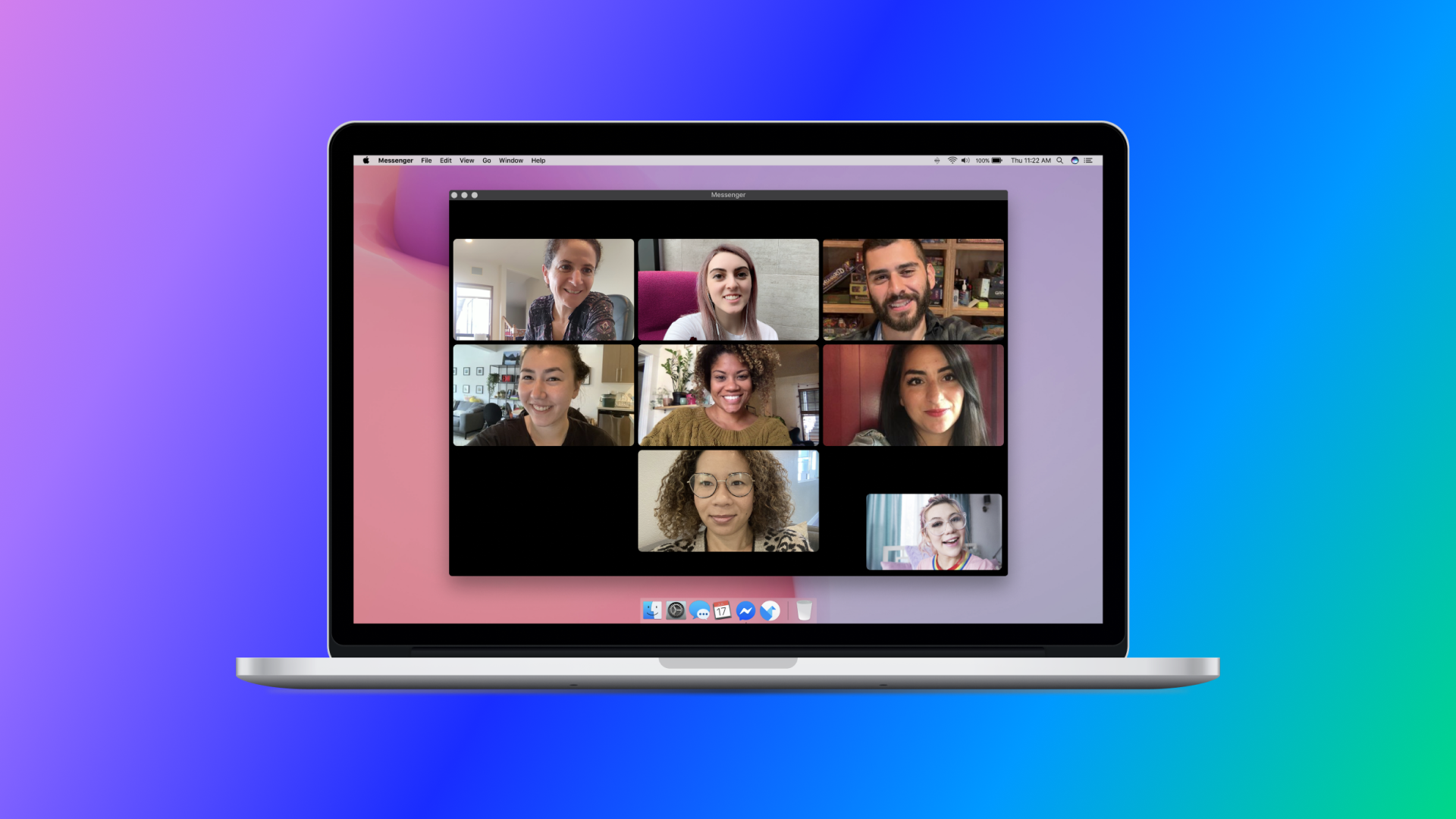
Nunca vuelvas a usar tu servicio telefónico porque Messenger puede hacer llamadas y videollamadas por ti, en el móvil y en el escritorio. Simplemente haga clic en el ícono del teléfono o en el ícono de la cámara en cualquier chat existente para llamar a su amigo o amigos. El único requisito es que todas las partes tengan conexión a internet. Tenga en cuenta que el servicio se inicia tan pronto como toca el botón, ¡así que esté listo!
Enviar mensajes de audio
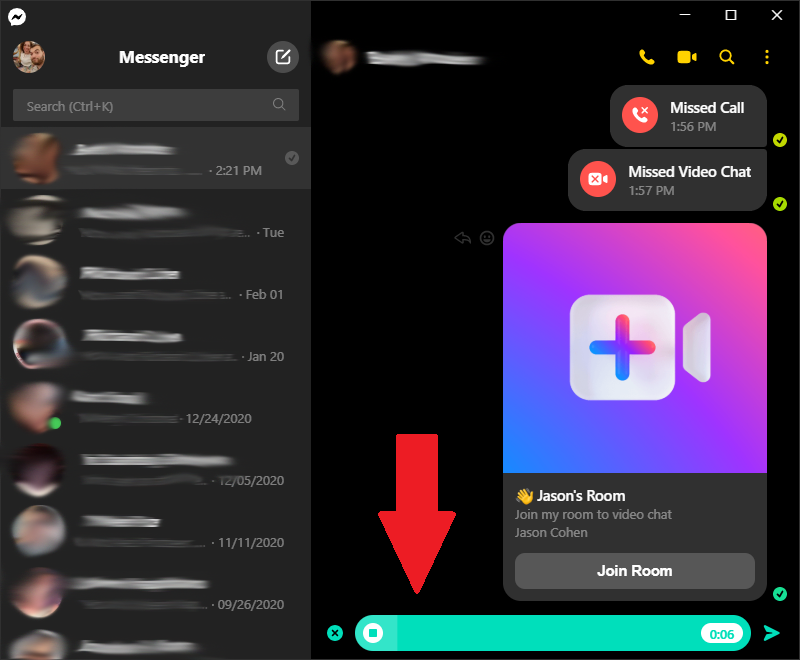
En lugar de una llamada telefónica en vivo, también puede enviar mensajes de audio a sus contactos. Simplemente toque el botón del micrófono en el dispositivo móvil para comenzar a grabar, luego use arrastrar y soltar para cancelar o enviar. En la aplicación de escritorio, haga clic en el botón + y seleccione Grabar un clip de voz, luego haga clic en el botón X para eliminar o elija enviar.
Crear una habitación
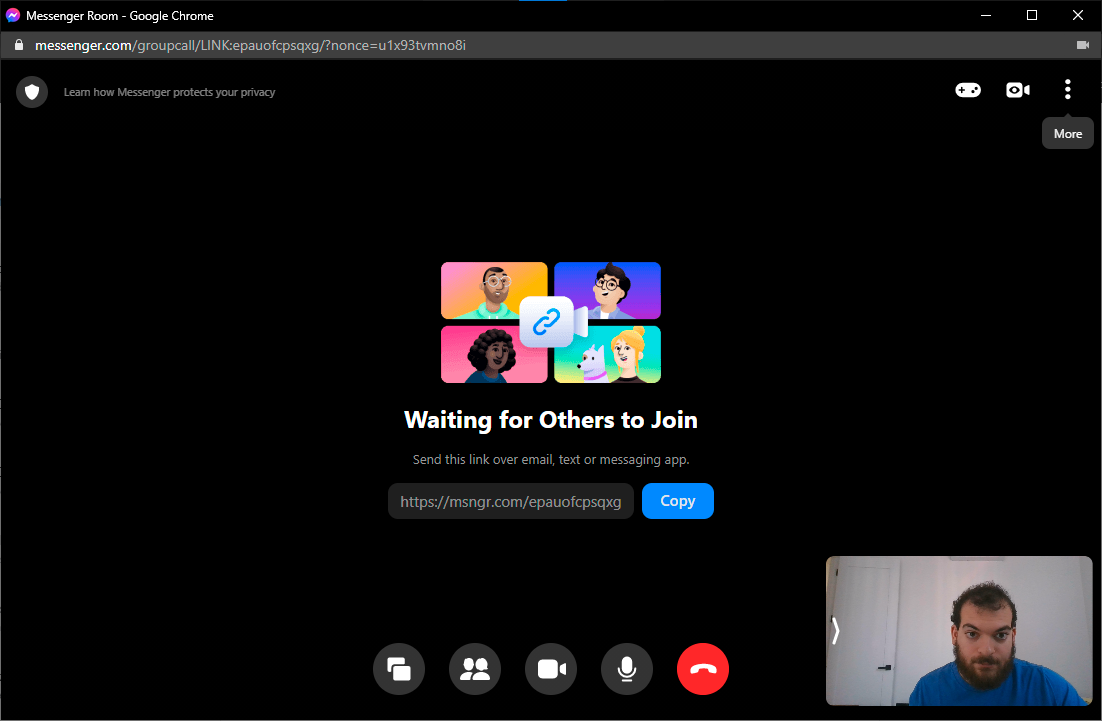
Para competir con los servicios de chat de video grupales como Zoom, Facebook presentó Messenger Rooms para brindar a las personas un lugar para reunirse de forma remota. Cree una sala e invite a sus amigos, donde puedan compartir su pantalla, jugar o ver videos juntos. Todo el contenido de Watch Together está disponible a través de Facebook Watch, por lo que todos pueden ver videoclips, programas de televisión y largometrajes desde dentro del chat.
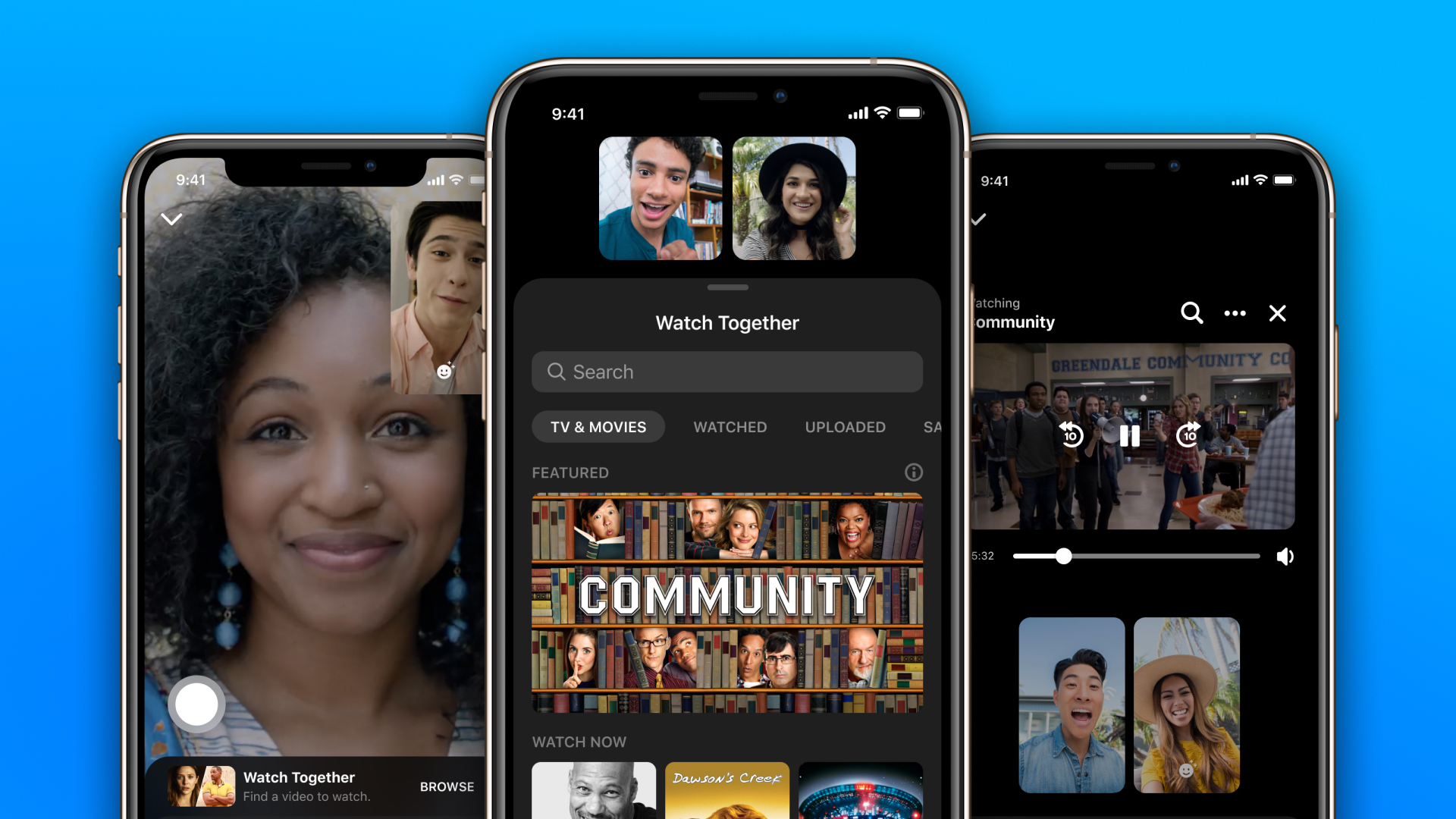
Estas salas se pueden dejar abiertas todo el tiempo para que cualquiera pueda entrar o solo se pueden abrir en momentos específicos para reuniones. Y gracias a una mayor integración, esta función funciona en Facebook, Instagram, Messenger y WhatsApp.
Conversaciones encriptadas
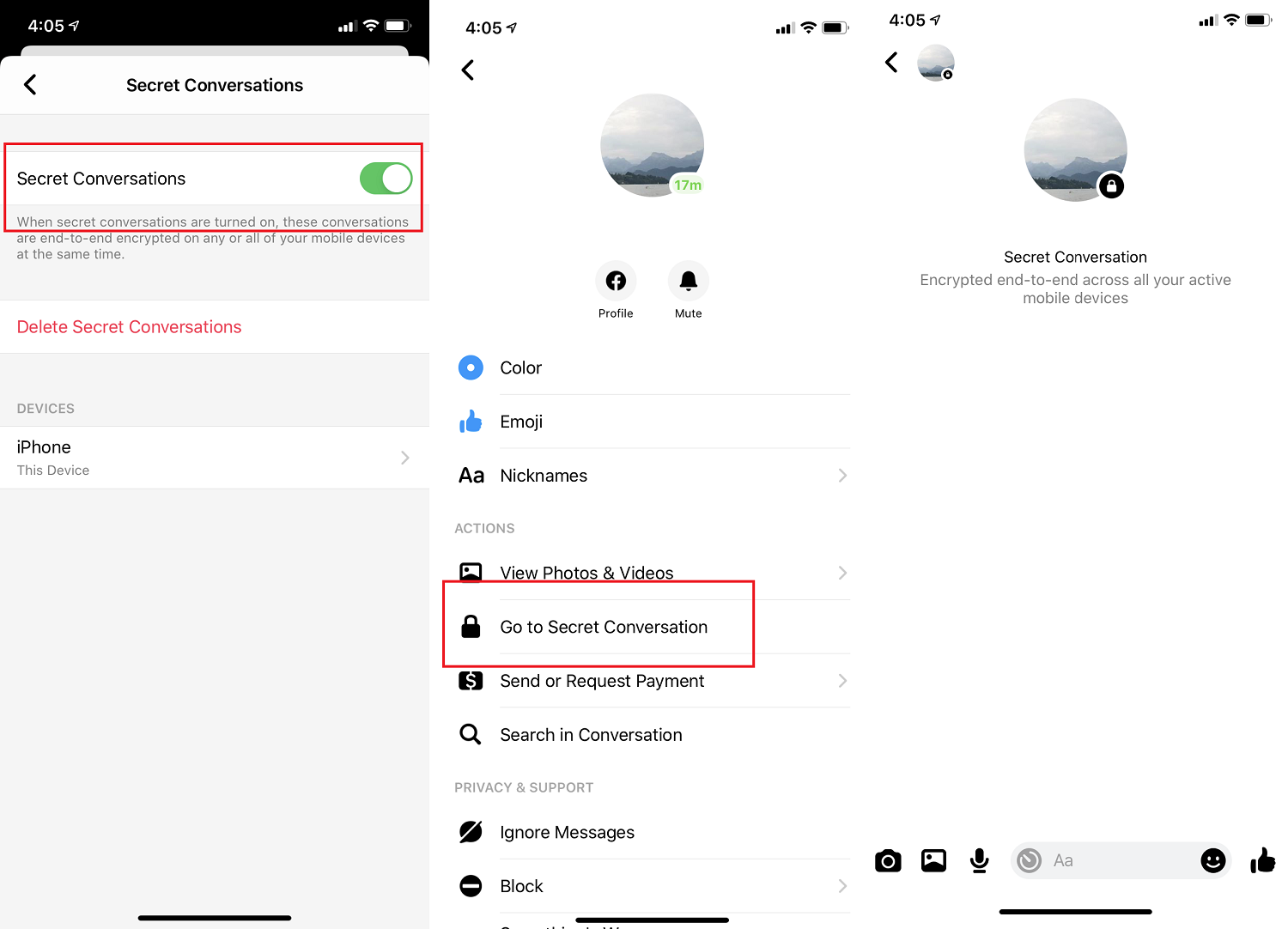
Si desea compartir información que no quiere que caiga en las manos equivocadas, inicie una Conversación secreta, que utiliza el Protocolo de señal para configurar el cifrado de extremo a extremo. Cifrar una conversación es opcional porque el cifrado de extremo a extremo rompe algunas funciones de Messenger, como usarlo en varios dispositivos, archivar conversaciones pasadas e incluso enviar cosas como dinero o GIF animados.
Para enviar un mensaje "secreto", toque el ícono de Nuevo mensaje en la parte superior derecha de la pantalla de inicio y toque Secreto (iOS) o cambie el ícono secreto a la posición de encendido (Android). En un chat existente, toque el nombre de la persona en la parte superior de la pantalla y seleccione Ir a conversación secreta. Las conversaciones secretas aparecerán en hilos diferentes de los chats regulares en Messenger.
Mientras está dentro de una conversación secreta, también puede configurar sus mensajes para que caduquen después de un cierto período de tiempo. Toque el ícono del cronómetro para agregar un tiempo de vencimiento de 5, 10 o 30 segundos, 1, 5, 10 o 30 minutos, 1, 6 o 12 horas, o hasta un día. El reloj no se iniciará hasta que hayan visto el mensaje. También puede seleccionar Desactivado para mantener los mensajes visibles dentro de la conversación secreta.
Mensajes que desaparecen
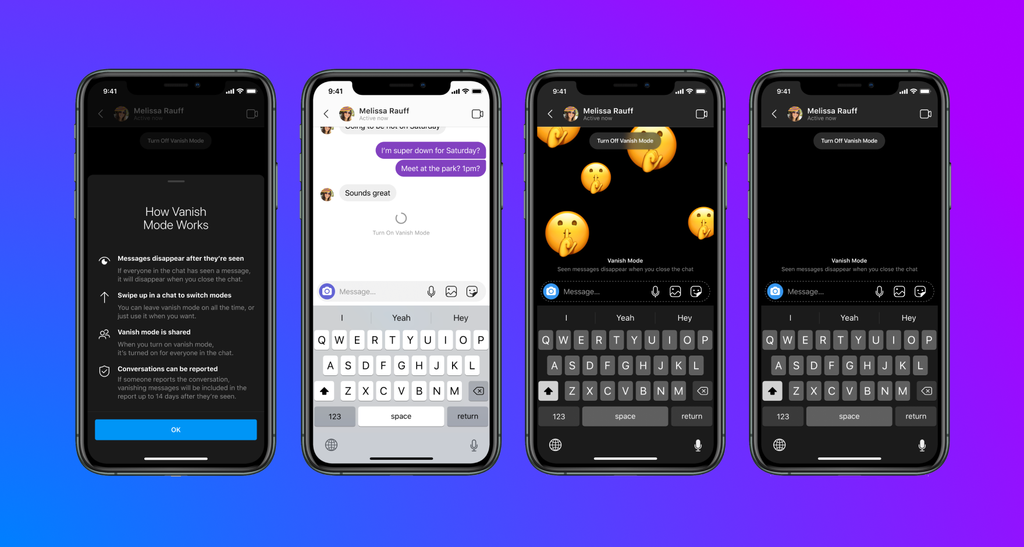
Si solo desea un poco más de privacidad sin entrar en el cifrado, la característica más nueva de Messenger es la desaparición de mensajes. Llamado Modo Vanish en la aplicación, todo lo que tiene que hacer es deslizar hacia arriba dentro de un chat para activar los mensajes que desaparecen. Ahora todos sus mensajes, videos y gifs desaparecerán una vez que cierre la aplicación. El modo también admite notificaciones de captura de pantalla.
Cuando ya no desee usar el modo de desaparición, deslice hacia arriba en la pantalla nuevamente o toque el botón Desactivar modo de desaparición en la parte superior de su conversación.
Crear historias y mensajes de video
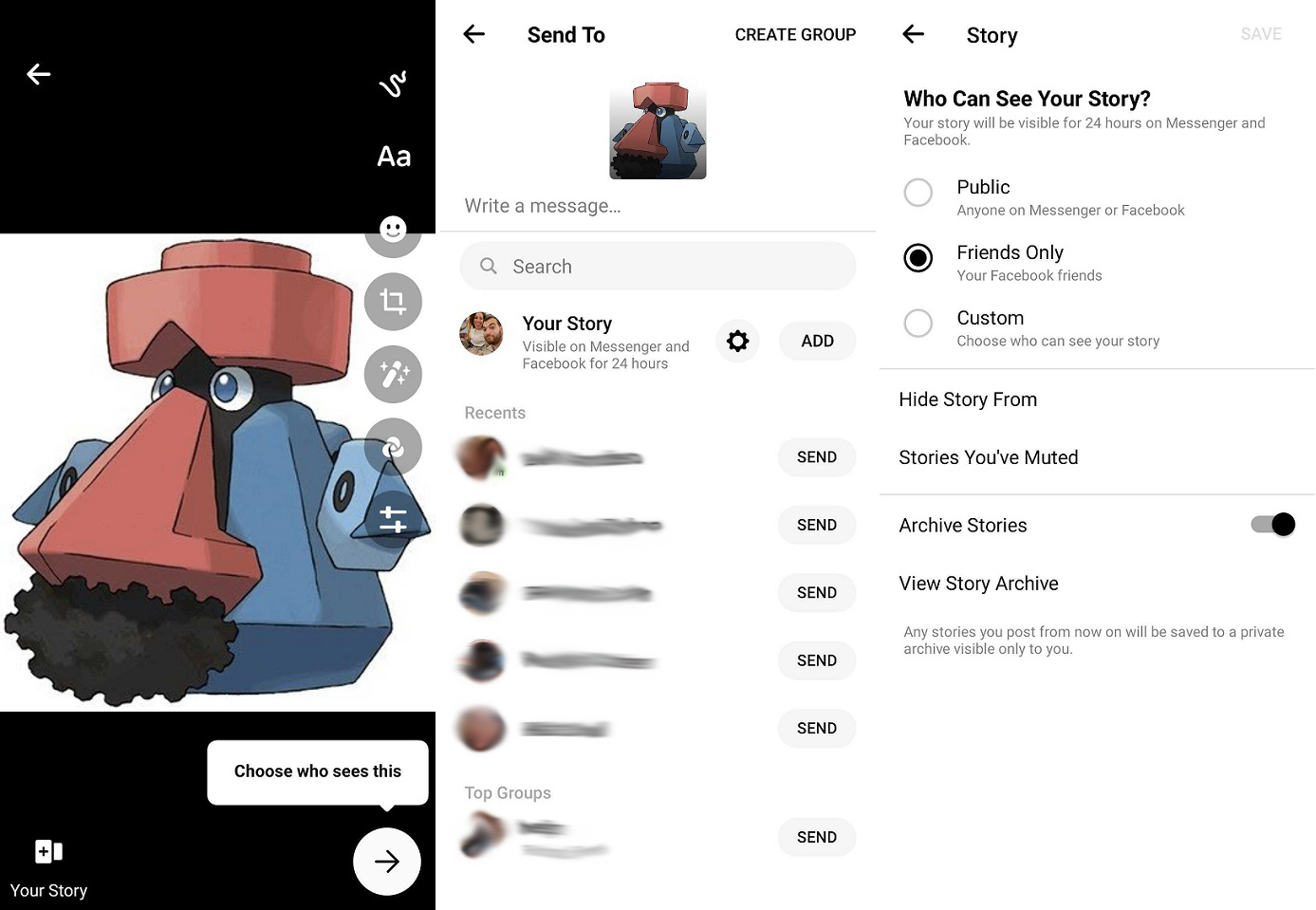
Messenger tiene gran parte de la misma funcionalidad que Instagram, lo que significa que puede redactar y enviar mensajes de video dentro de la aplicación. En el móvil, toca el ícono de la cámara y mantén presionado el ícono central para grabar un video. También puede cargar sus clips con filtros y otros toques de personalización.

Al igual que Facebook e Instagram, también puede crear historias (colecciones cortas de videos e imágenes) dentro de la aplicación Messenger. Puede ver las historias existentes en la aplicación móvil en Personas > Historias y luego crear las suyas tocando Agregar a la historia. De lo contrario, cree contenido y luego elija Your Story como destino.
Una vez publicada la historia, permanecerá visible durante 24 horas. Puede ajustar la configuración para asegurarse de que solo ciertas personas vean su historia o que desaparezca después de un cierto período de tiempo.
Encuesta a tus amigos
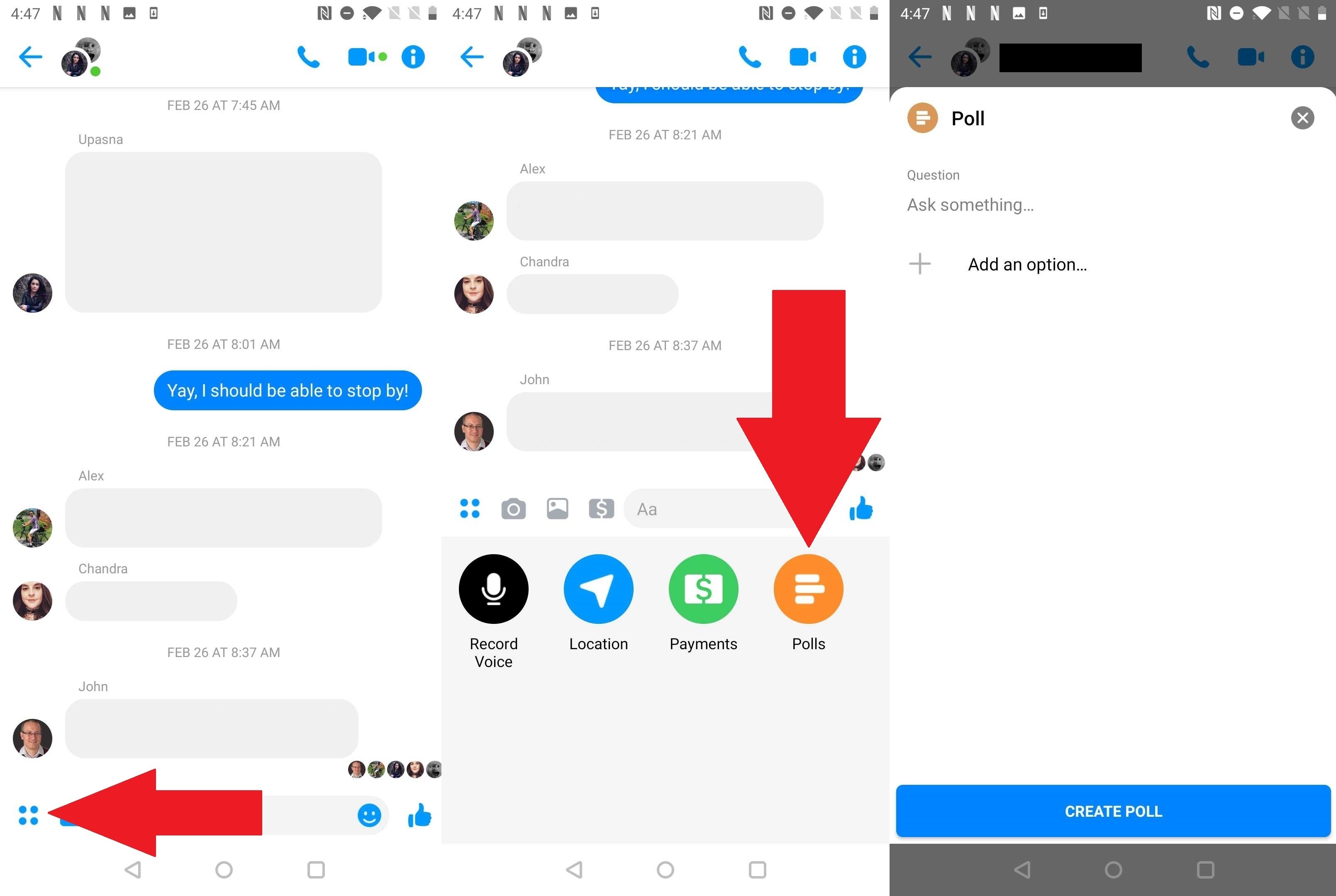
Lograr que un grupo tome una decisión puede ser frustrante, por lo que Messenger te permite encuestar a tus amigos. Abra o inicie un chat con el grupo de amigos que desea encuestar. Toque el ícono de cuatro puntos (Android) o más (iOS) a la izquierda y toque Encuestas. Escriba su pregunta, agregue opciones y toque Crear encuesta.
Transferir dinero
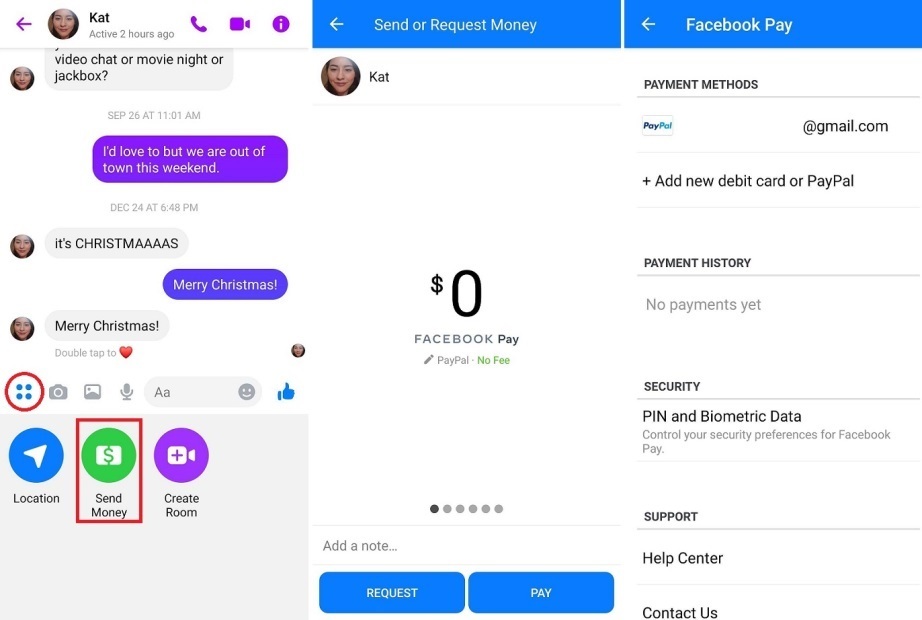
Hay una serie de aplicaciones de pago móvil disponibles ahora, pero si prefiere no salir de los límites de Facebook al administrar sus finanzas, Messenger también le permite enviar y solicitar dinero a través de Facebook Pay.
En el móvil, toca tu foto en la parte superior de la aplicación y selecciona Facebook Pay para agregar una tarjeta de débito o vincular tu cuenta de PayPal. También puede agregar un PIN o una huella digital en relación con las transacciones financieras para mantener las cosas más seguras.
Luego, desde dentro de una conversación, elija el icono de cuatro puntos (en el móvil) o el icono + (en la web y en iOS) para abrir opciones de mensajería adicionales. Seleccione el ícono $, luego complete el monto para enviar o solicitar.
Administrar visibilidad
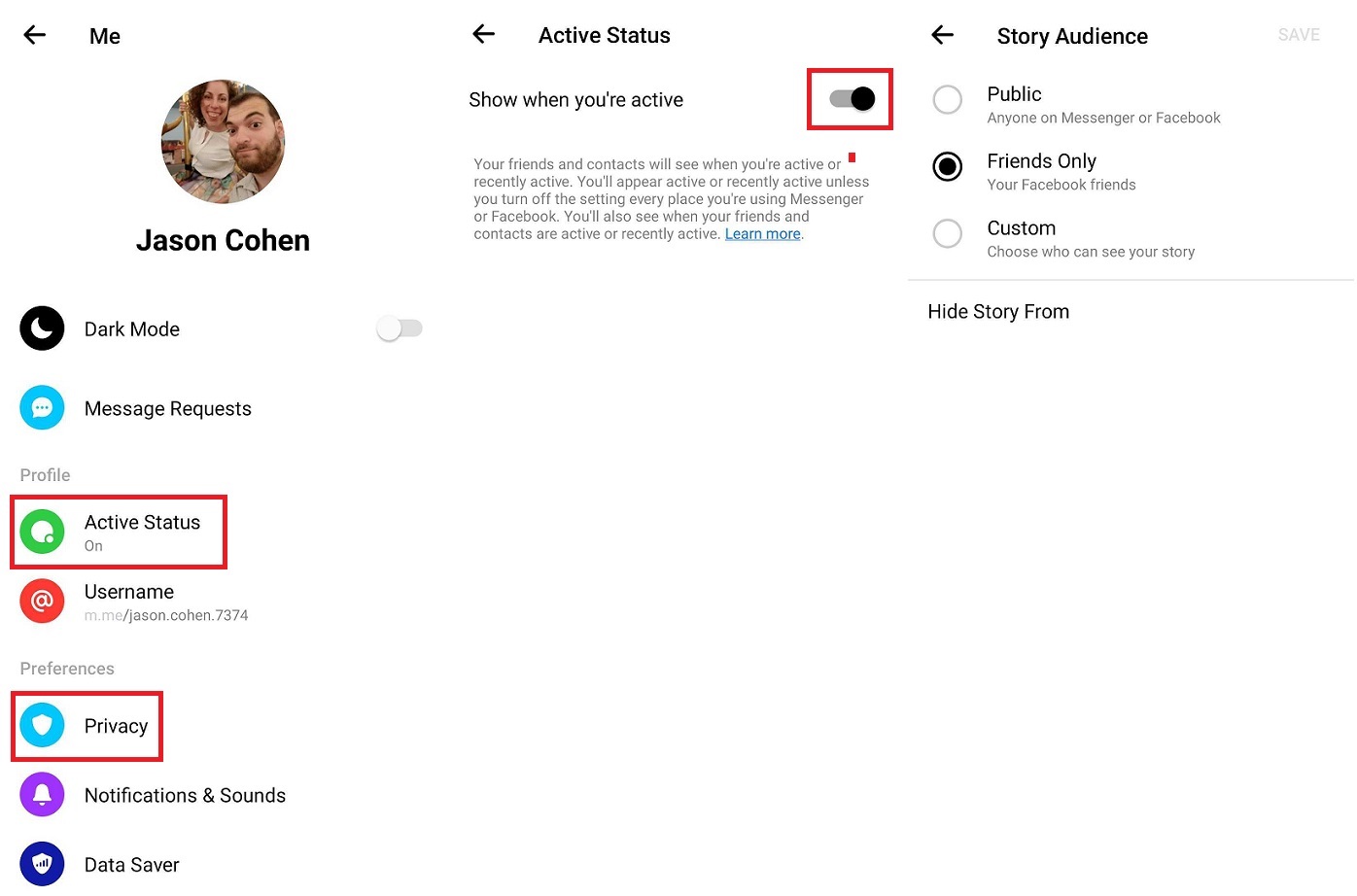
Si valoras tu privacidad, Messenger tiene algunas funciones que pueden ayudarte a proteger tu cuenta, además de las propias funciones de seguridad de Facebook. Estado activo le dice a tus amigos cuando estás en línea; aparecerá un punto verde en el icono de tu perfil cuando estés disponible para chatear. Si prefiere no transmitir su estado, toque el encabezado de su chat en la esquina superior izquierda, seleccione Estado activo y desactívelo. Tenga en cuenta que esto significa que tampoco puede ver los estados de otras personas.
Se puede acceder a otras configuraciones de privacidad en la pestaña Privacidad, donde puede bloquear cuentas, administrar quién puede ver sus historias y cómo la aplicación debe manejar las solicitudes de mensajes.
Haz de Messenger tu aplicación de SMS (solo Android)
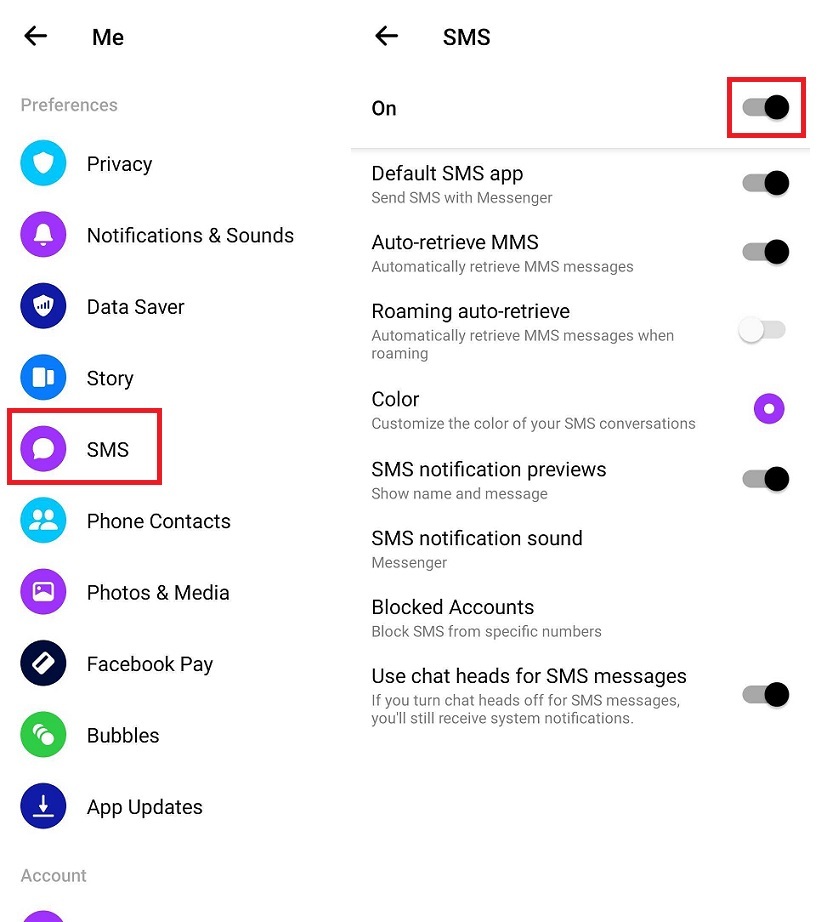
Si te gusta Facebook Messenger más que tu aplicación de mensajería de texto estándar, puedes usarla para recibir mensajes instantáneos y SMS en Android. Esto significa que podrá recibir mensajes de texto a través de la aplicación Messenger, como si alguien estuviera chateando con usted. Toque el encabezado de su chat y seleccione SMS, luego active el interruptor. A continuación, puede determinar cómo manejará la aplicación los mensajes de texto y multimedia.
Leer recibos
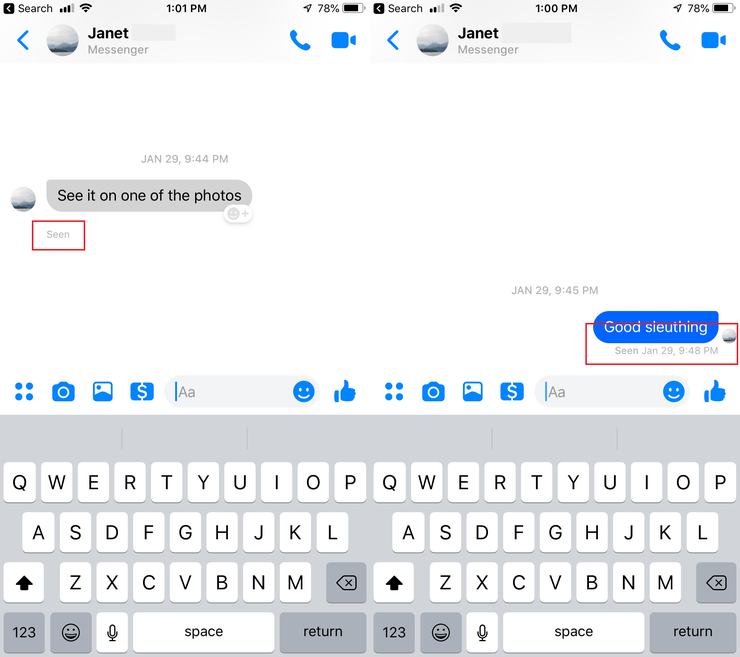
Puede verificar el estado de sus mensajes tocándolos dentro de la ventana de chat. Messenger te informará cuando se haya enviado un mensaje y luego te notificará cuando se haya entregado. El mensaje dirá "Visto" después de que se haya leído.
Envía tu ubicación
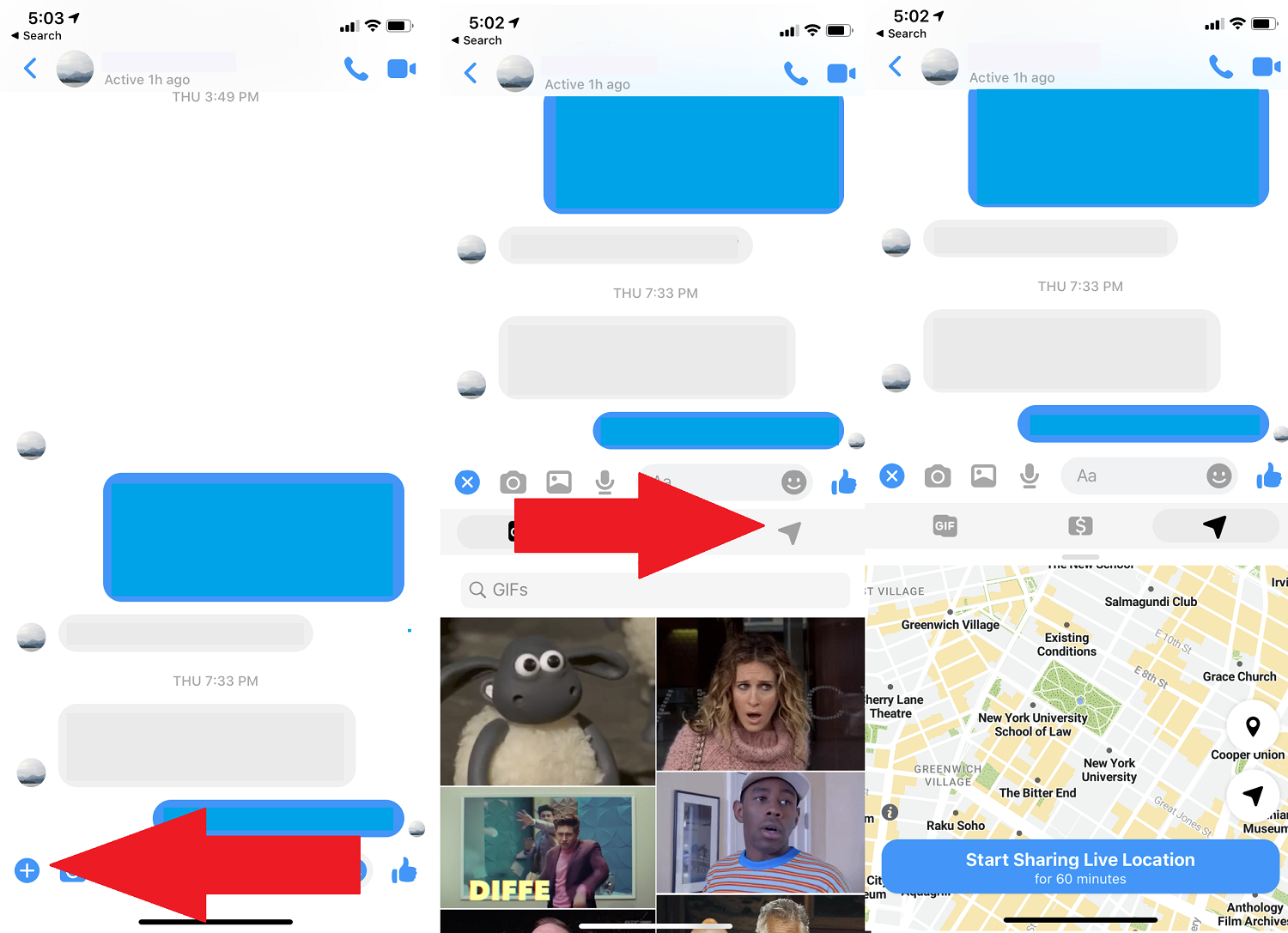
Puede enviar su ubicación exacta a cualquier persona con la que esté hablando en la aplicación móvil tocando el ícono de cuatro puntos (Android) o más (iOS) y seleccionando Ubicación (Android) o el ícono de ubicación (iOS). Facebook lanzará un mapa que muestra tu ubicación actual; compártalo durante 60 minutos o coloque un alfiler en un lugar específico. Los amigos recibirán un enlace a tu ubicación en Messenger. Tendrá que dar permiso a Messenger para compartir su ubicación en segundo plano durante ese período de tiempo.
Activa el modo oscuro
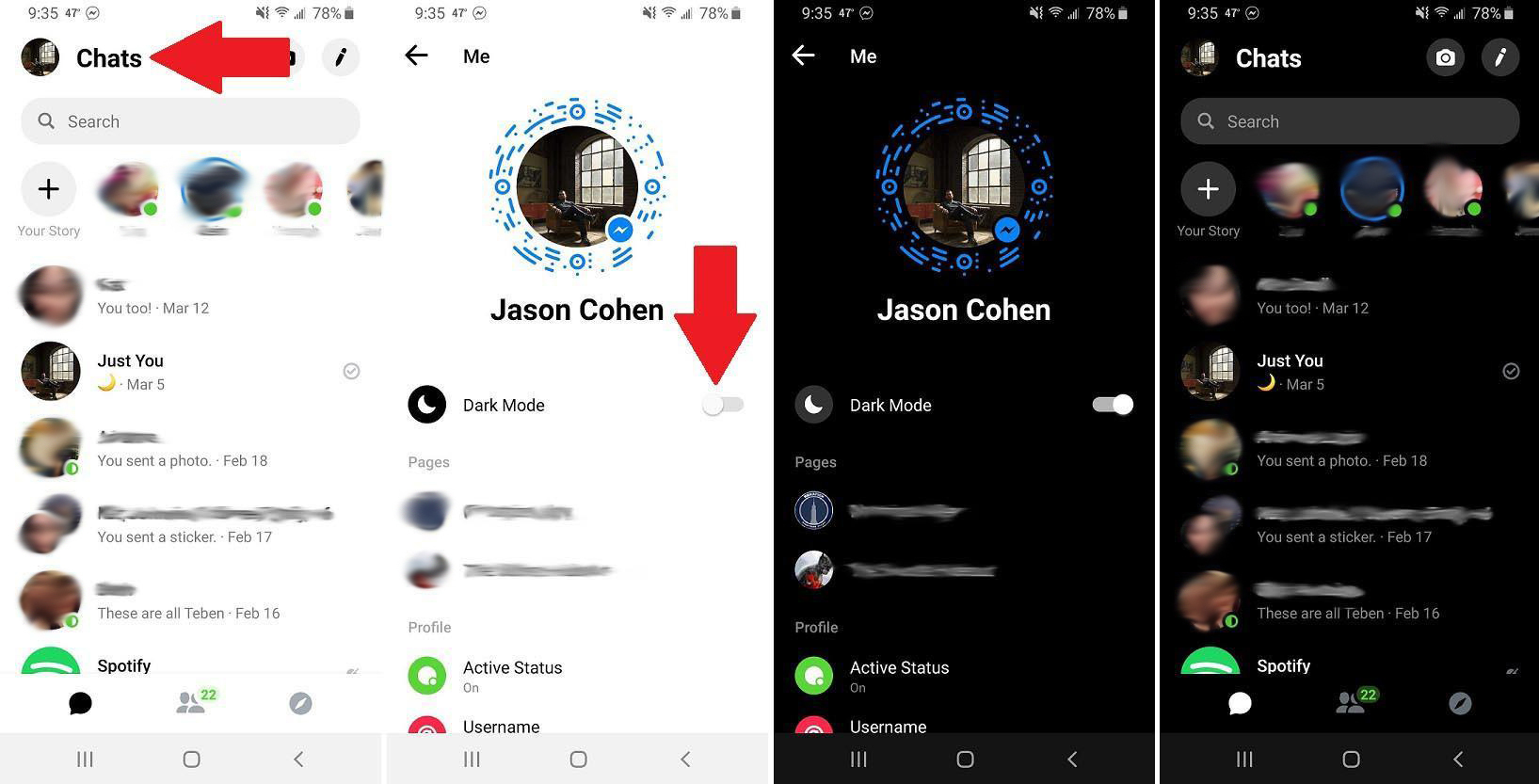
Messenger te permite apodar conversaciones y asignarles un tema de color o su propio emoji particular. Acceda a esta función tocando el perfil de un contacto y seleccionando Tema, Emoji o Apodo. También puede optar por cambiar la interfaz de Messenger de blanco a negro activando el modo oscuro. Toque el ícono de su cabeza de chat en la parte superior izquierda y active el Modo oscuro.
Diversifica tu emoji
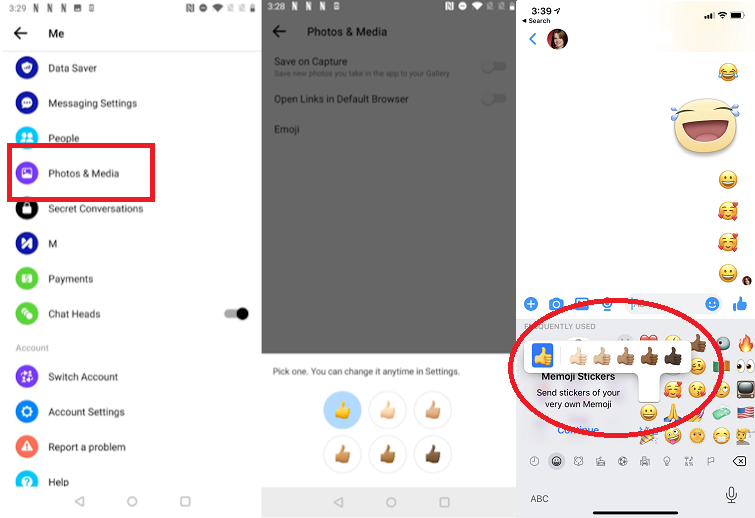
Los usuarios de Android pueden agregar diversidad a sus emoji tocando el encabezado de chat en la esquina superior izquierda y navegando a Fotos y medios > Emoji y seleccionando un tono de piel predeterminado. La funcionalidad está integrada directamente en iOS, por lo que todo lo que tiene que hacer es mantener presionado un emoji y aparecerá un menú con diferentes opciones de tonos de piel.
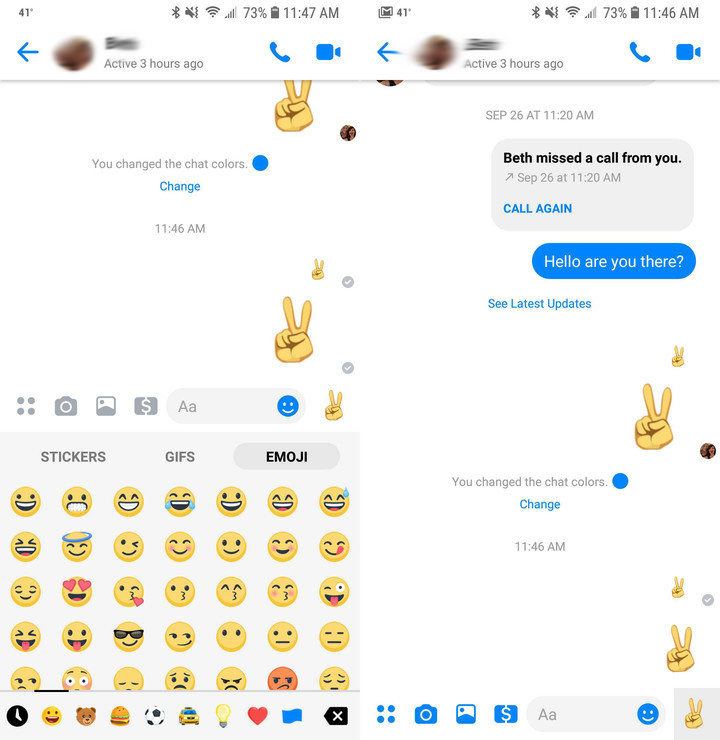
A veces, un simple emoji no funciona y necesitas un GRAN TAMAÑO. En Android o en la web (lo siento, usuarios de iPhone), toque o haga clic en el ícono de la carita sonriente y seleccione y mantenga presionado el emoji de su elección. Mientras lo sostienes, el emoji crecerá en tamaño; liberación para enviar.
Si lo sostiene demasiado tiempo, el ícono comenzará a temblar antes de desinflarse y volver a su tamaño normal más pequeño. Quienes reciban estos emoji en sus iPhones los verán en sus tamaños normales.
Desenviar un mensaje
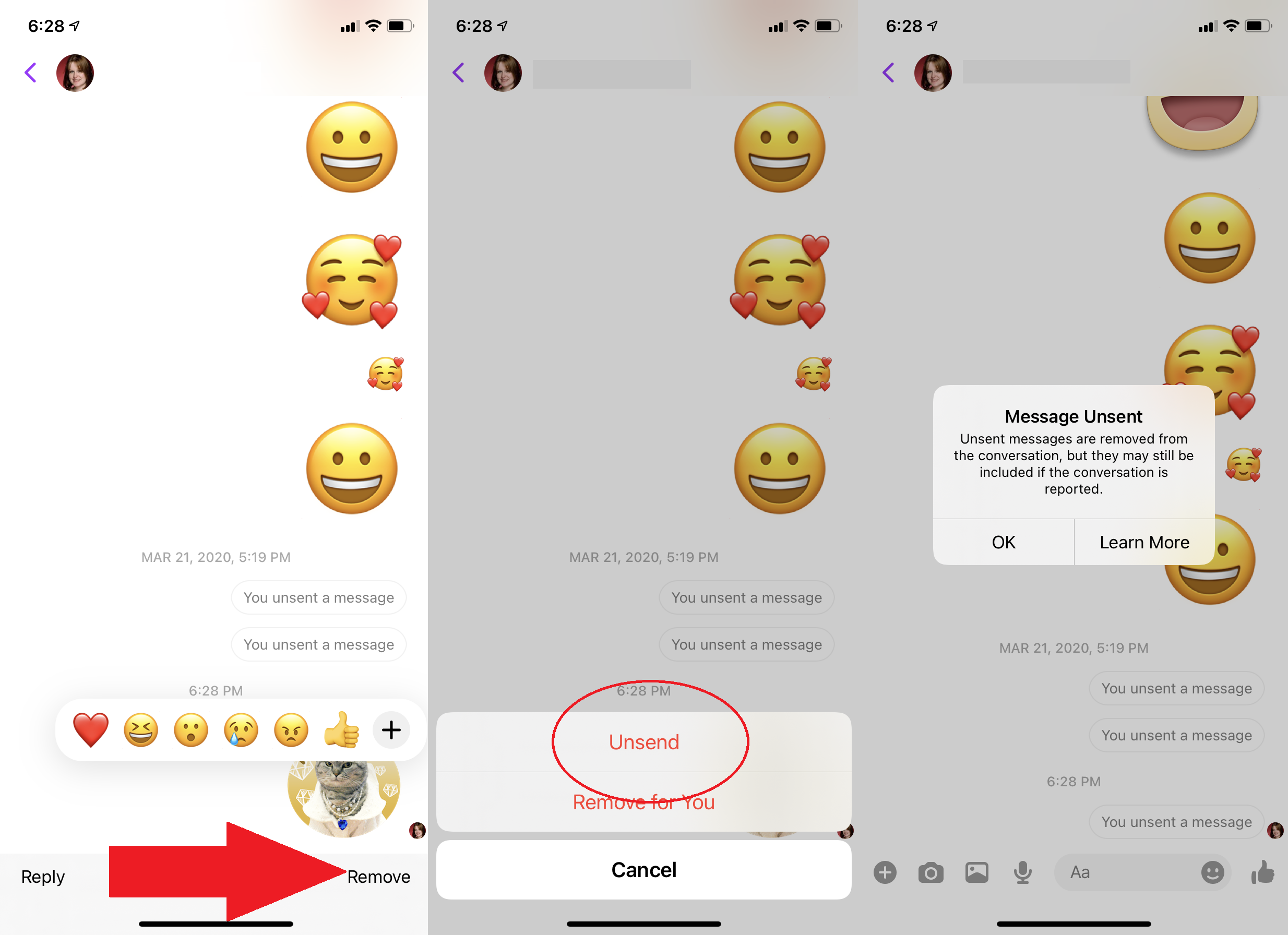
Facebook Messenger permite a los usuarios deshacer mensajes hasta 10 minutos después de enviarlos. Realiza esta acción presionando tu mensaje en el móvil y seleccionando Eliminar. Un mensaje emergente le preguntará si desea "Desenviar" o "Eliminar por usted". En el chat, aparecerá una nota atenuada que dice "No enviaste un mensaje" o "Eliminaste un mensaje". Para eliminar eso, manténgalo presionado y seleccione Eliminar. Después de que haya transcurrido la ventana de 10 minutos, solo puede eliminar un mensaje de su vista; todos los demás en el chat aún lo verán.
Agregar cuentas de Facebook adicionales
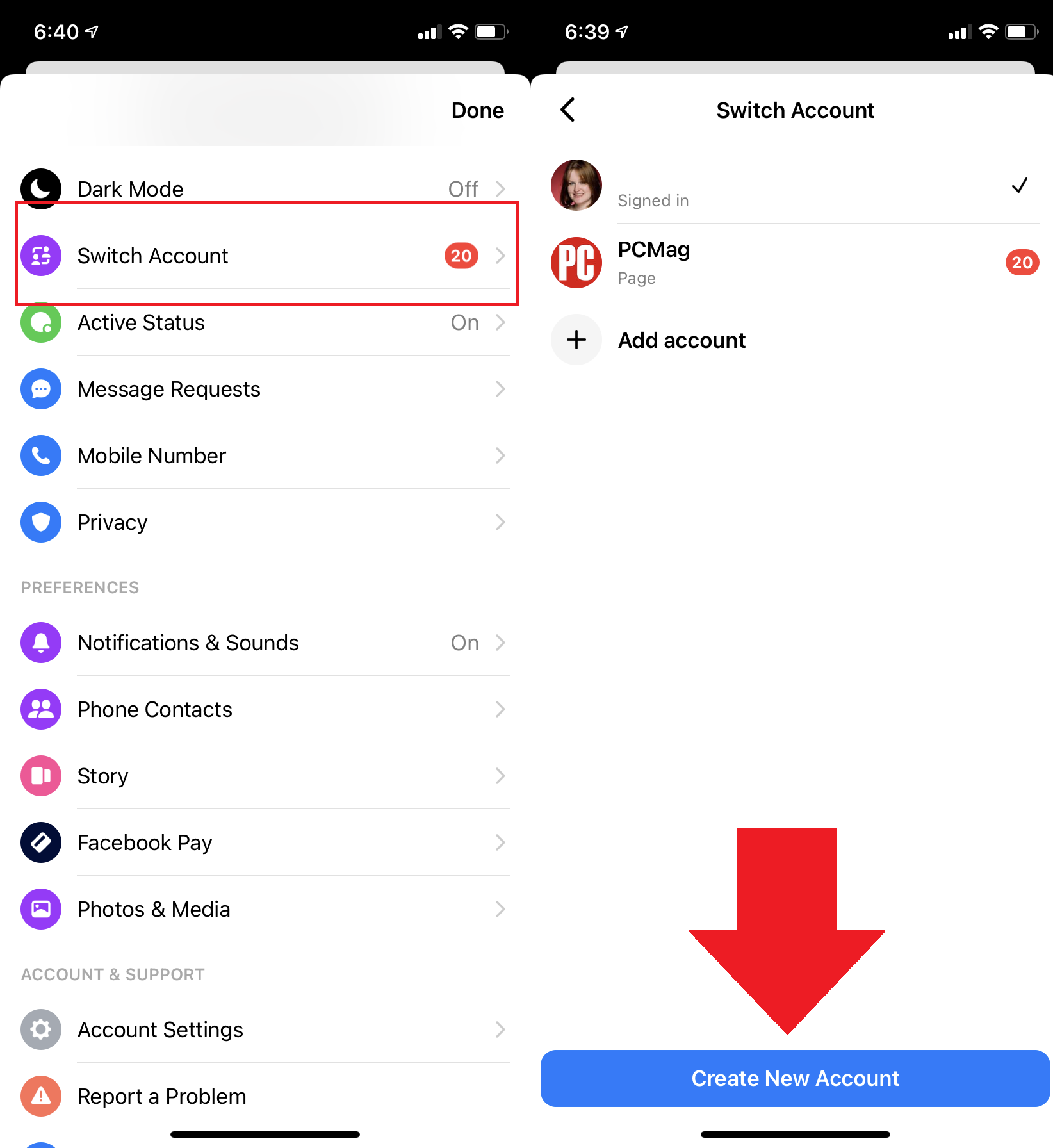
Si desea agregar una cuenta adicional a Messenger, vaya a Configuración> Cambiar cuenta> Agregar cuenta para cambiar más fácilmente entre las personas de Facebook. También puede crear una nueva cuenta desde este menú.
Niños mensajeros
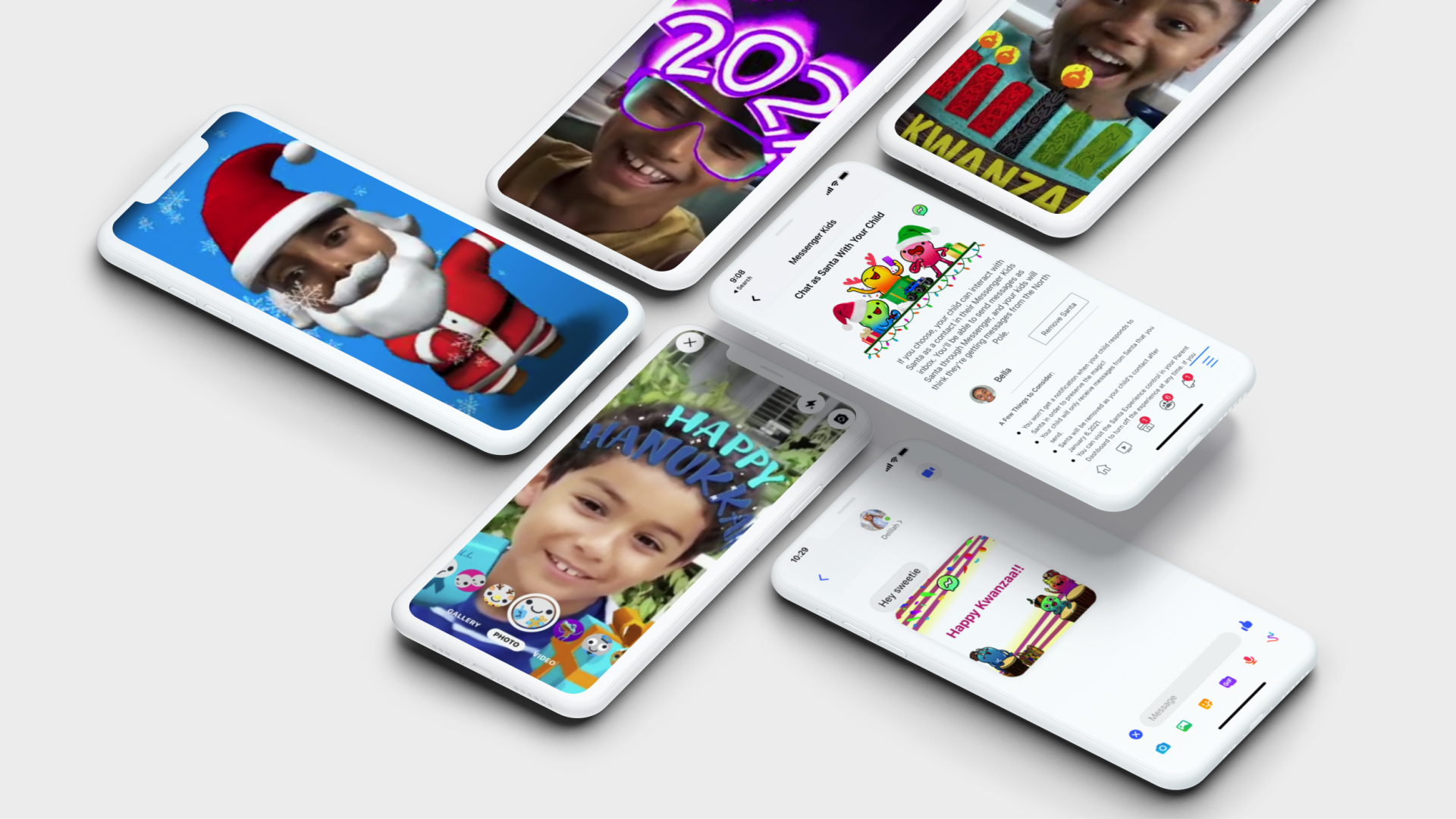
Sus hijos probablemente estén usando TikTok, Snapchat o Instagram. Pero si quieren chatear con alguien en Facebook, como la abuela o el abuelo y parientes lejanos, puedes configurarlos con una versión más segura de la red social, Messenger Kids (iOS, Android). Los padres controlan con quién pueden hablar los niños, y Facebook agregó actualizaciones el año pasado que brindan a mamá y papá aún más información sobre lo que hacen los niños en la aplicación.
